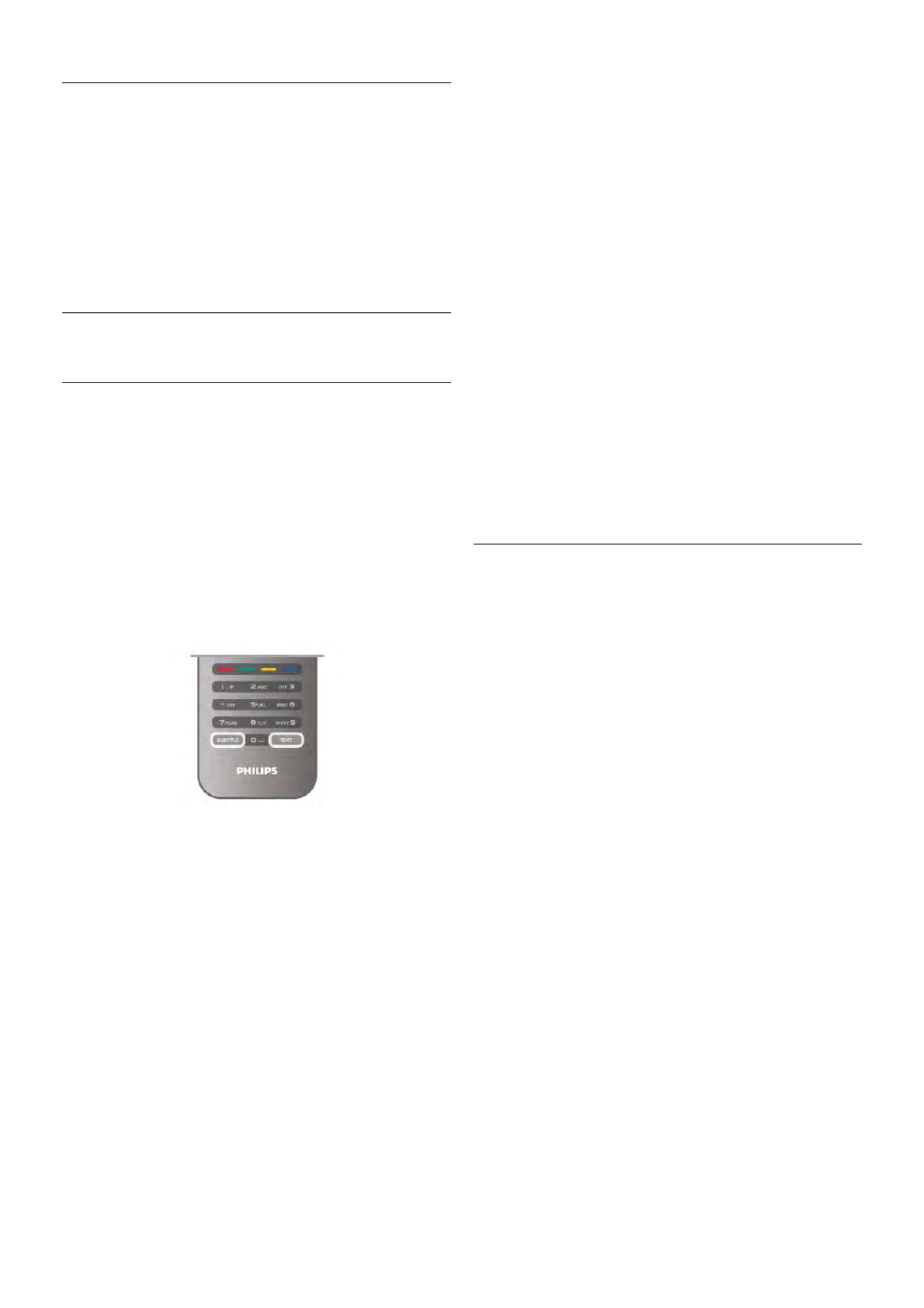EasyLink
Mit EasyLink können Sie ein angeschlossenes Gerät über die
Fernbedienung des Fernsehers bedienen. EasyLink
kommuniziert mit den angeschlossenen Geräten über HDMI-
CEC. Die Geräte müssen HDMI-CEC unterstützen und über
HDMI angeschlossen sein.
Drücken Sie in der Hilfe* Liste, und öffnen Sie EasyLink, um
weitere Informationen zu erhalten.
3.6
Untertitel und Sprachen
Untertitel
Einschalten der Untertitel
Drücken Sie SUBTITLE, um das Untertitelmenü zu öffnen.
Sie können die Untertitelein- oder ausschalten.
Um Untertitel anzuzeigen, wenn die aktuelle Sendung nicht in
Ihrer Sprache übertragen wird, also der Sprache, die Sie für den
Fernseher eingestellt haben, wählen Sie Automatisch aus. Bei
dieser Einstellung werden die Untertitel auch dann
eingeblendet, wenn die Stummschaltung über m aktiviert
wird.
Bei analogen Sendern müssen die Untertitel über den
Videotext aktiviert werden.
Untertitel für analoge Sender
Bei analogen Sendern müssen Sie die Untertitel manuell für
jeden Sender einzeln aktivieren.
1. Wechseln Sie zu einem Sender, und drücken Sie Videotext,
um den Videotext zu öffnen.
2. Geben Sie die Seitennummer für die Untertitel ein, für
gewöhnlich 888.
3. Drücken Sie die Videotext-Taste erneut, um den Videotext
zu schließen.
Wenn Sie bei der Wiedergabe dieses analogen Senders im
Untertitelmenü "Ein" auswählen, werden die Untertitel, sofern
verfügbar, angezeigt.
Um zu erkennen, ob ein Sender analog oder digital ist,
wechseln Sie zum Sender, und öffnen Sie im Menü Optionen
die Option Status.
Untertitel für digitale Sender
Bei digitalen Sendern ist es nicht notwendig, die Untertitel im
Videotext zu aktivieren.
Digitale Sender können für eine Sendung mehrere
Untertitelsprachen anbieten. Sie können eine bevorzugte und
eine alternative Untertitelsprache auswählen. Wenn Untertitel
in einer dieser Sprachen zur Verfügung stehen, werden sie
vom Fernseher angezeigt.
Wenn keine der ausgewählten Untertitelsprachen verfügbar
sind, können Sie eine andere, verfügbare Untertitelsprache
auswählen.
So stellen Sie die bevorzugte und die alternative
Untertitelsprache ein:
1. Drücken Sie h, und wählen Sie Konfiguration aus.
Drücken Sie anschließend OK.
2. Wählen Sie Sendereinstellungen und anschließend
Sprachen > Bevorzugte Untertitelsprache oder Alternative
Untertitelsprache aus. Drücken Sie dann OK.
3. Wählen Sie eine Sprache aus, und drücken Sie OK.
4. Drücken Sie gegebenenfalls mehrmals die Taste b, um das
Menü zu beenden.
So stellen Sie eine Untertitelsprache ein, wenn keine Ihrer
ausgewählten Sprachen verfügbar ist:
1. Drücken Sie oOPTIONS.
2. Wählen Sie Untertitelsprache und anschließend eine
Sprache aus, die Sie vorübergehend verwenden möchten.
Drücken Sie dann OK.
Audiosprache
Digitale Fernsehsender können neben der Originalsprache
noch weitere Audiosprachen übertragen. Sie können eine
bevorzugte und eine alternative Audiosprache auswählen.
Wenn der Ton in einer dieser Sprachen zur Verfügung steht,
wird diese automatisch vom Fernseher ausgewählt.
Wenn keine der ausgewählten Audiosprachen verfügbar sind,
können Sie eine andere, verfügbare Audiosprache auswählen.
So stellen Sie die bevorzugte und die alternative Audiosprache
ein:
1. Drücken Sie h, und wählen Sie Konfiguration aus.
Drücken Sie anschließend OK.
2. Wählen Sie Sendereinstellungen und anschließend
Sprachen > Bevorzugte Audiosprache oder Alternative
Audiosprache aus. Drücken Sie dann OK.
3. Wählen Sie eine Sprache aus, und drücken Sie OK.
4. Drücken Sie gegebenenfalls mehrmals die Taste b, um das
Menü zu beenden.
So stellen Sie eine Audiosprache ein, wenn keine Ihrer
ausgewählten Audiosprachen verfügbar ist:
1. Drücken Sie oOPTIONS.
2. Wählen Sie Audiosprache und anschließend eine Sprache
aus, die Sie vorübergehend verwenden möchten. Drücken Sie
dann OK.